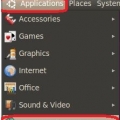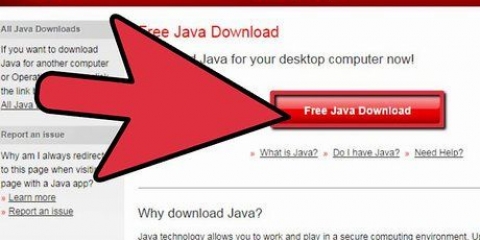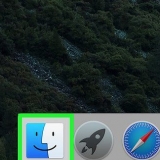Hvis du ikke installerer usignert programvare innen 30 dager, må du aktivere disse innstillingene på nytt. Klikk på låsen hvis du vil forhindre ytterligere endringer.
En rekke tredjepartsapper er klarert av Apple, men antallet er relativt lite. Hvis du lastet ned programmet, men ikke kan åpne det fordi datamaskinen din ikke tillater programvare fra uautoriserte utviklere, gå til Nedlastinger i Finder. Høyreklikk på programvaren og trykk "Åpne". Skriv inn administratorpassordet ditt.
Installere usignert programvare på en mac
Denne opplæringen vil lære deg hvordan du installerer programvare på din Mac som ikke er godkjent av Apple. MacOS Sierra merker de fleste uoffisielle programmer som usignert programvare, så du må gjøre denne prosessen for å installere mange tredjepartsapper eller -programmer. Du kan gjøre dette per installasjon, eller du kan deaktivere denne beskyttelsen helt.
Trinn
Metode 1 av 2: Tillat et program

1. Last ned programvaren som du normalt ville gjort. Når du blir spurt om du vil beholde eller slette filen, velger du "behold". Merk at du bare bør gjøre dette hvis du er sikker på at du stoler på utgiveren av programvaren.

2. Åpne programvareinstallasjonsfilen. Et popup-vindu med feilmelding åpnes som sier: "[Navn] kan ikke åpnes fordi det ikke ble lastet ned fra App Store.`

3. klikk påOK. Dette lukker popup-vinduet.

4. Åpne Apple-menyen
. Klikk på Apple-logoen øverst til venstre på skjermen. En rullegardinmeny vises.
5. klikk påSystemvalg. Dette alternativet er øverst i rullegardinmenyen.

6. klikk påSikkerhet og personvern. Det er øverst i vinduet Systemvalg.

7. Klikk på låsen. Det er nederst til venstre i vinduet.

8. Skriv inn passordet ditt og klikkLåse opp. Dette lar deg redigere elementer i denne menyen.

9. klikk på Åpne uansett. Det er ved siden av filnavnet.

10. klikk påÅ åpne når du blir bedt om det. Hvis du gjør det, åpnes filen og fortsetter med installasjonen.
Metode 2 av 2: Tillat all programvare

1. Åpne Spotlight
. Klikk på forstørrelsesglasset øverst til høyre på skjermen. For å tillate alle programvareinstallasjoner, må du først gjenopprette et installasjonsalternativ som slettet macOS Sierra.
2. type terminal, og klikk
Terminal. Den skal vises rett under Spotlights søkefelt.
3. type
sudo spctl --master-deaktiver i Terminal og trykk⏎ Gå tilbake. Dette er koden som aktiverer installasjonsalternativet.
4. Skriv inn passordet ditt. Dette er passordet du bruker for å logge på Mac-en. Hvis du gjør det, gjenopprettes alternativet du trenger i menyen Sikkerhet og personvern.

5. Åpne Apple-menyen
. Klikk på Apple-logoen øverst til venstre på skjermen. En rullegardinmeny vises.
6. klikk påSystemvalg. Dette alternativet er øverst i rullegardinmenyen.

7. klikk påSikkerhet og personvern. Den er øverst i vinduet Systemvalg.

8. Klikk på låsen. Det er nederst til venstre i vinduet.

9. Skriv inn passordet ditt og klikkLåse opp. Du skal nå kunne redigere innstillingene i denne menyen.

10. Merk av i boksenEnhver kilde eller `Overalt` på. Det er under "Tillat nedlastede apper"-overskriften nederst i vinduet. Hvis du gjør det, vises et popup-vindu.

11. klikk påÅ tillate eller «Tillat fra hvor som helst» når du blir bedt om det. Ved å gjøre dette kan du installere programvare fra utviklere hvis identitet er ukjent, uten å måtte bekrefte det i menyen.

12. Installer programvaren. Du skal nå kunne installere programvaren som du normalt ville gjort.
Tips
Advarsler
- Sjekk alltid filer for virus før du prøver å installere noe på Mac-en.
Artikler om emnet "Installere usignert programvare på en mac"
Оцените, пожалуйста статью
Lignende
Populær